打开隐藏的应用 怎样将电脑桌面上隐藏的应用软件重新显示
时间:2024-01-27 来源:互联网 浏览量:
在日常使用电脑的过程中,我们常常会遇到一些应用软件在桌面上被隐藏的情况,这可能是我们在整理桌面时不小心将其拖入了某个文件夹中,或是使用了某些隐藏应用软件的功能。无论是哪种情况,重新显示这些隐藏的应用软件对于我们的工作和生活都非常重要。我们应该如何打开隐藏的应用软件,让它们重新出现在我们的电脑桌面上呢?接下来我们将探讨一些方法来解决这个问题。
操作方法:
1.模拟环境,我们将自己电脑桌面上的应用程序QQ的快捷方式设置为隐藏。把这个图标隐藏起来不在电脑桌面显示。
在QQ快捷方式上点击鼠标右键,选择属性并点击。
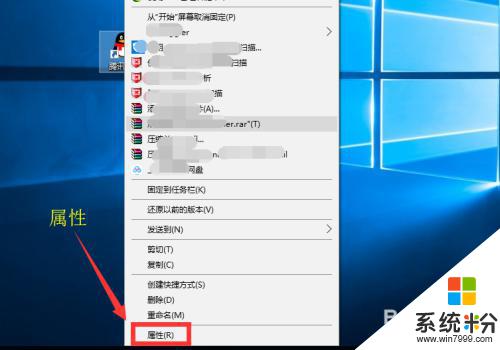
2.在弹出的QQ程序属性中,点击常规选项卡,把隐藏勾选起来,点击确定,这时QQ图标就从桌面消失了。
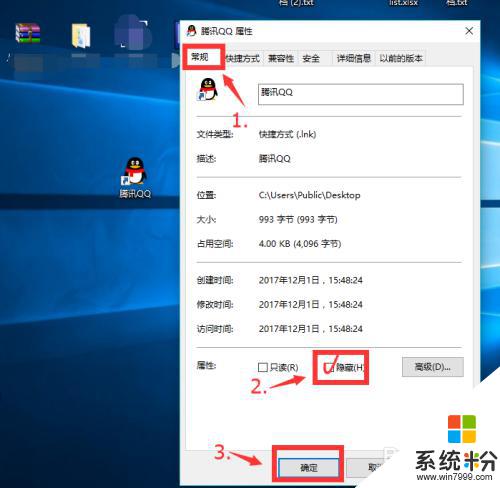
3.双击 此电脑 图标,打开我的电脑。

4.在 此电脑 里点击查看菜单按钮,进入到相关查看显示设置中。
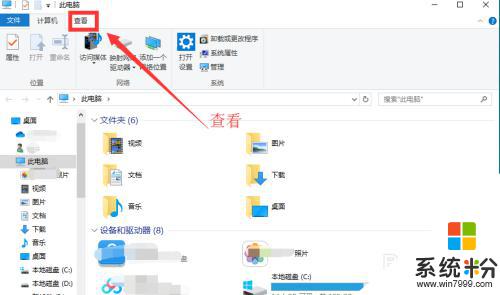
5.在查看菜单中,找到隐藏的项目,将其前面的复选框勾选起来。
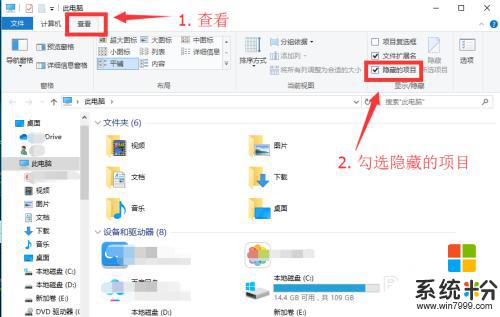
6.返回到桌面,我们看见刚刚测试隐藏的QQ出现了。并且还有另外一些隐藏文件也出来了,他们都有一个特征:显示模糊。

7.这时,我们把要显示的应用程序属性中的隐藏勾拿掉。再把此电脑中的查看菜单下的显示隐藏文件勾拿掉,让其恢复默认的显示模式。
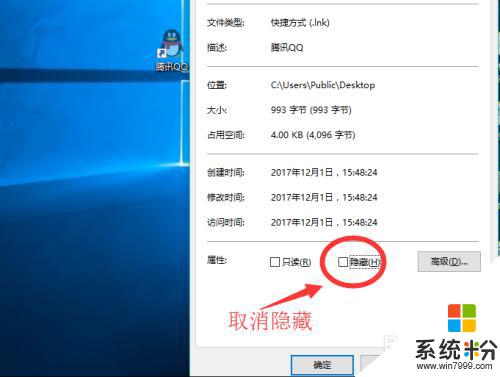
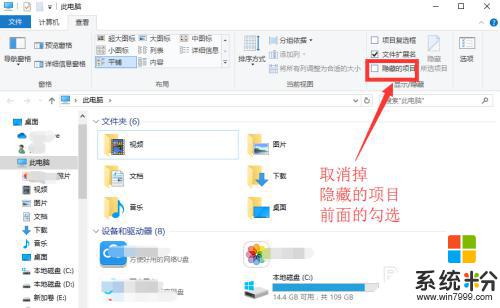
以上是打开隐藏应用的全部内容,如果你遇到了相同的情况,请参照我的方法进行处理,希望对大家有所帮助。
我要分享:
相关教程
电脑软件热门教程
- 1 电脑上声音驱动怎么装 电脑声卡驱动安装步骤
- 2 电脑开机键坏了怎么解决 电脑开机键坏了如何处理
- 3 Win8.1桌面IE图标不见了怎么恢复?
- 4怎样让手机桌面显示时间和天气 如何在手机屏幕上显示时间和天气
- 5笔记本选机 怎样挑选最适合自己的笔记本 笔记本选机 挑选最适合自己的笔记本的方法有哪些
- 6怎样将pdf完美转换成word 可编辑的Word文档的方法有哪些
- 7打印机电脑上找不到 电脑无法识别打印机怎么办
- 8怎样格式化电脑磁盘 格式化电脑磁盘的方法有哪些
- 9怎样快速恢复误删、格式化硬盘u盘内存卡等资料 快速恢复误删、格式化硬盘u盘内存卡等资料的方法有哪些
- 10Win10系统Snap分屏功能怎么使用?
